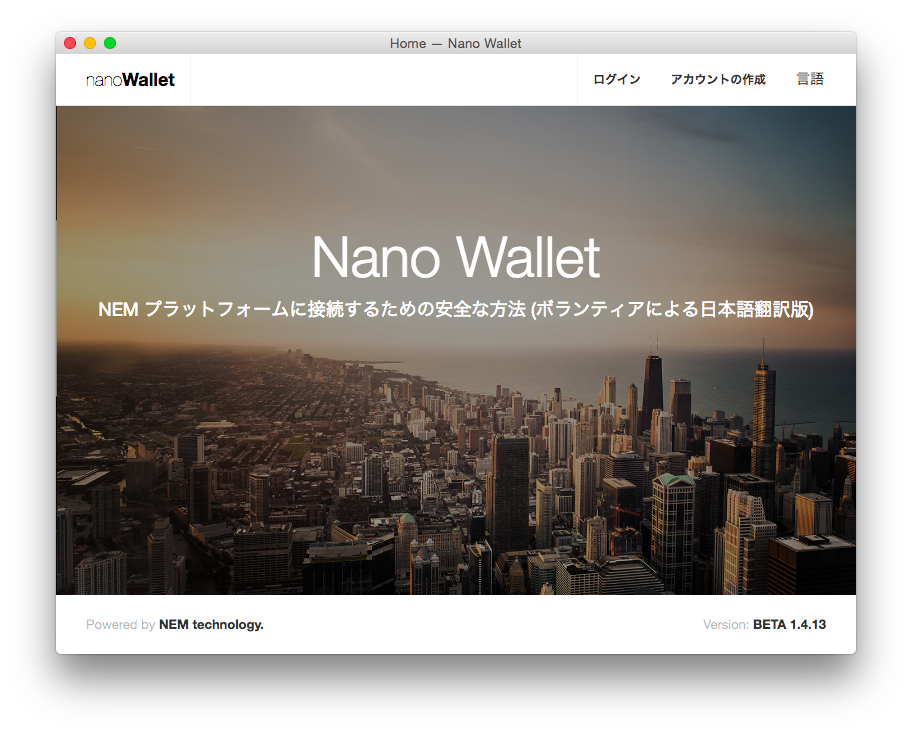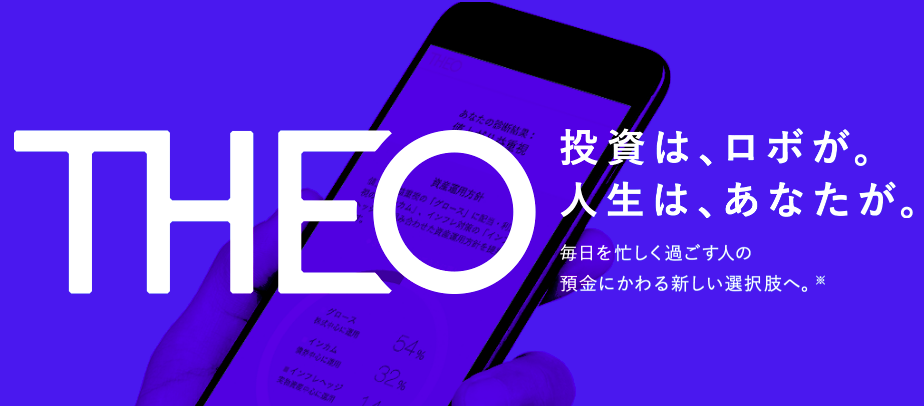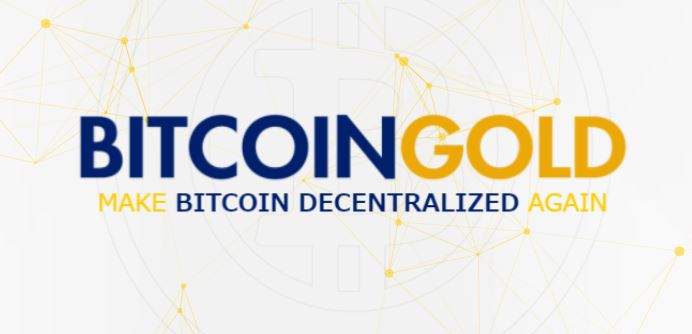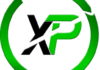COMSA ICOトークンセールに申し込みました。
トークンを受取るには「ウォレット」なるものを用意する必要があるとアナウンスされています。
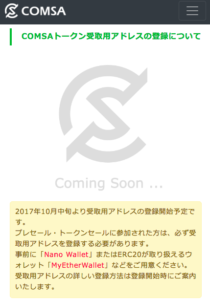
2017年10月中旬より受取用アドレスの登録開始予定です。
プレセール・トークンセールに参加された方は、必ず受取用アドレスを登録する必要があります。
事前に「Nano Wallet」またはERC20が取り扱えるウォレット「MyEtherWallet」などをご用意ください。
受取用アドレスの詳しい登録方法は登録開始時にご案内いたします。
もう10月中旬過ぎてるよ、という点は気にせず、受け取りの準備をすすめることにしました。
Nano Wallet、MyEtherWalletとは?
まず素人のじぶんは、素でウォレットって何?状態なので調べました。
名前の通り「財布」みたいなものなんですね。取引所(じぶんの場合CoinCheck)で購入した仮想通貨は、そのままだと銀行に預け入れしているイメージですが、それを引出してしまう先が「ウォレット」だと理解しました。
つまり取引所が銀行強盗にあうと、自分のお金も盗まれてしまいますが、引出してウォレットに入れしっかりしまっておけば銀行強盗による被害は防げる、というイメージです。
また、「Nano Wallet」がNEM(通貨はXEM)、「MyEtherWallet」がイーサリアム(通貨はETH)に対応した財布だということは分かりました。
でも、そもそも、なぜCOMSAトークンの受取りにこの二つのウォレットが必要なのか。受取るのはCOMSA(通貨CMS)ではなく、XEMかETHなのでしょうか?恥ずかしながら、こんな基本的な点がよく分からないままICOに参加してしまいました。
まあ参加しないと気付きもしなかったと思うので、これも勉強だと思うことにします。
いずれにせよ必要なので、Walletを作りました。
ちなみに財布なのでおそらく、クラウドではなくハードの中に作られるのだと思います。スマホは機種変更する予定があるので、今回は母艦であるMacにインストールしました。
Nano Walletを作る
Nano Walletのサイトからソフトをダウンロードします。
じぶんの場合はMacを選びました。Windows, Linux, iOS, Androidも揃っていますね。
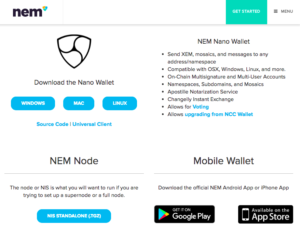
ダウンロードして解凍した「NanoWallet.app」を開くときに、セキュリティエラーが出たら、「システム環境設定→セキュリティとプライバシー」で一時的にアプリインストールを可能にしましょう。
インストールが終わりNano Walletアプリが起動したらLanguageをJapaneseにして「アカウントの作成」に進みます。
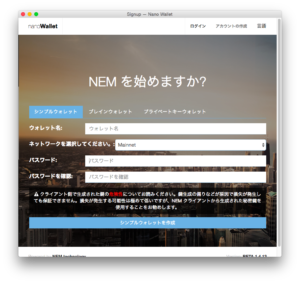
ウォレット名は好きな名前、ネットワークはMainnetのまま、パスワードは自分が決めたものを入力して次に進むと、wltファイルの保存とプライベートキーのバックアップを求められます。
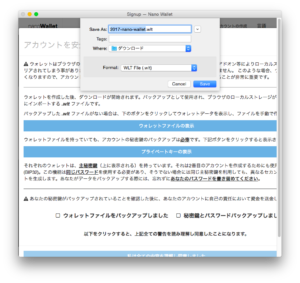
保存・バックアップ後、進むと今度はログイン画面になるのでログインできることを確認しましょう。
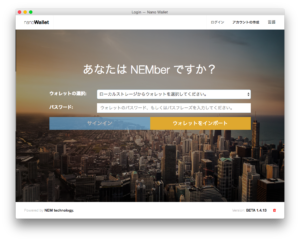
最後に、CoinCheckなどから、このNanoWalletにネムを引き出せるか確認しましょう。右上の「アカウント」をクリックして表示される「アドレス」の文字列をコピー。
CoinCheckなどの送金元に行き、送信先に上記のアドレスを指定して、テストとして少額のNEMを送金してみましょう。
Nano WalletにNEMが届かないときの対処法
じぶんは、しばらくNano Walletにお金が届きませんでした。
そこでNano Walletをログアウトして、再ログインしてみると、「Bad Request could not extract ResultSet」というエラーが表示されることに気付きました。この画面です↓
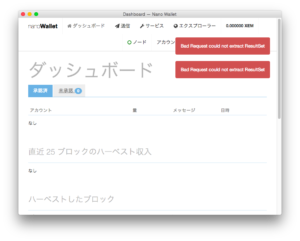
じぶんの場合、「ノード」を変更するとエラーが解消し、NEMが届きました。
NanoWalletの画面上部の「ノード」を押すと下記のような表示となり、「ノードリスト」から選ぶことができます。
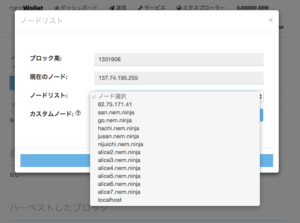
ノードを選ぶごとに「ブロック高」に数字が出ますが、これがゼロだとうまく受け取れないようです。ブロック高がゼロでないノードを選ぶと・・・
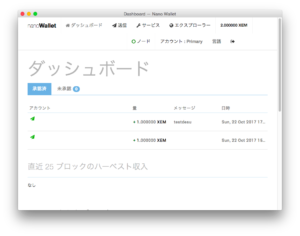
じゃーん、受け取れました。かなり焦りましたが無事解消してよかった、よかった。
MyEtherWalletを作る
MyEtherWalletはサイトに行き、言語を日本語にしましょう。
IDを決めずにパスワードを決めるのは変な感じですが、まずはパスワードを入力して決めます。
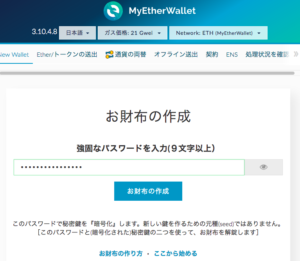
秘密鍵をファイルで保存してねと言われるので保存。
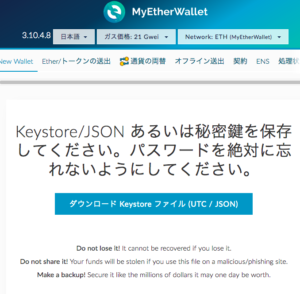
そして次の画面で自分の秘密鍵が表示されるので、それもメモっておきます。
さらにに進むとおサイフの操作方法を選ぶ画面に進むので「秘密鍵」を選択し先ほどメモした秘密鍵をペースト。そして「アンロック」ボタンで次に進みます。
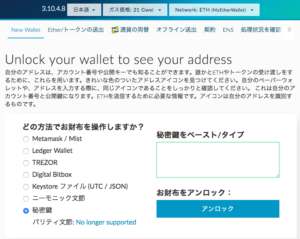
するとページの下の方に、自分のアドレスなどが載ったエリアが作られます。ページ遷移するわけではなく、下の方に表示されるので、固まった!など焦らずに下にスクロールしていきましょう。
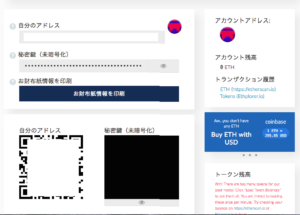
最後にここでも、CoinCheckなどから、MyEtherWalletにETHを引き出せるか確認しましょう。「自分のアドレス」の文字列をコピー。
CoinCheckなどの送金元に行き、送信先に上記のアドレスを指定して、テストとして少額のイーサリアムを送金してみましょう。
じぶんはMyEtherWalletはエラーも出ずに、無事送金が確認できました。
まとめ
コムサのICOトークンを受け取るにはNanoWallet、MyEtherWalletが必要。ということで口座を作ってみました。
手順に従って進めていけば、特に手間取るところはないと思います。
もしNano Walletにネムが届かない場合は「ノード」を変更してみましょう。上記の「Nano WalletにNEMが届かないときの対処法」を参照してください。
■関連記事
COMSAの受取トークンをMOSAIC(NEMベース)に決めた理由
COMSAトークン(CMS)は2種類に。MOSAICとERC20どっちを選ぶ?